마우스 가속도 on,off 관련 정보 및 레지스트리 수정 (특히 서든유저 참고)
서든어택 같은 경우 인게임 옵션에서 가속도 ON / OFF 할때마다 레지 값이 바뀝니다.
마우스 가속도 OFF 레지 등록 해두시면 이 문제가 해결 됩니다.
취향의 영역도 있지만 개인적으로 사용하는걸 추천드립니다.
대부분 가속도 OFF하고 게임 하니까요.
인게임 옵션 가속도 ON 하고 사용하시는분들은 안하셔도 됩니다.
윈도우 7에서는 제어판에서 가능하고요. 항목이 약간 틀리지만 변경하는 것은 비슷합니다.
윈도우10은 아래 사진처럼 설정을 선택하시고 혹은 똑같이 제어판 가도 됩니다.
설정 창이 나오면 장치라는 항목을 선택해주시면 됩니다. 친절하게 마우스라고 표기가 되어 있죠.
윈도우 7에서는 제어판 안의 하드웨어 및 소리라는 항목에 동일하게 있습니다.

이걸 선택해주시면 조정 가능한 창이 나옵니다. 윈도우 7에서도 마우스 항목을 선택하시면 나옵니다.
선택을 하시면 마우스 속성이라는 창이 나오는데 여기서 감도 조절이 가능합니다. 왼쪽에 마우스 탭 누르면 됩니다.
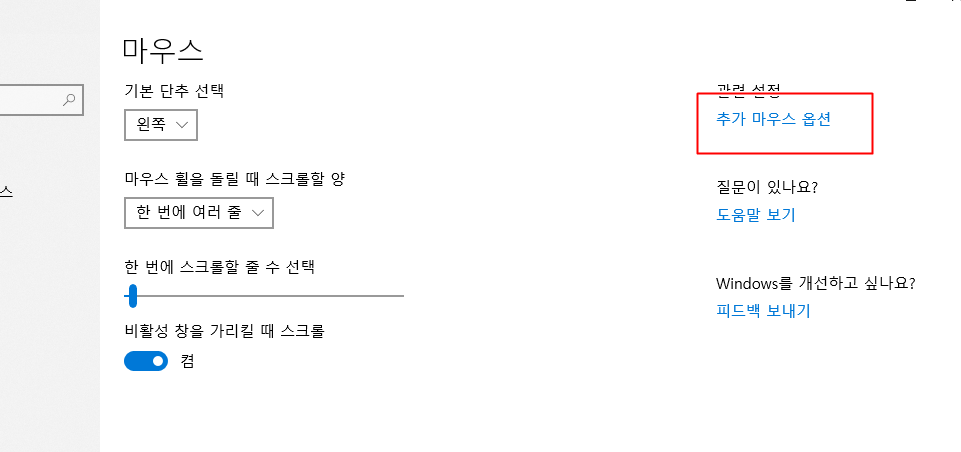
선택을 하시면 마우스 속성이라는 창이 나오는데 여기서 감도 조절이 가능합니다.
마우스 속성 창이 나오면 제일 위의 맵 중에서 포인터 옵션이라는 항목을 선택합니다.
여기서 포인터 속도 선택이라는 항목에서 자신의 감도에 맞게 조정을 해주시면 되겠습니다.
슬라이드 바를 느림 쪽으로 갈수록 마우스를 움직일 때 속도가 줄어들고 빠름으로 슬라이드 바를 이동하면 움직임이 빨라집니다.
아래의 포인터 정확도 향상이라는 항목은 마우스를 움직일 때 가속을 주는 옵션인데요.
이 옵션을 체크하시면 마우스를 손으로 움직이는 속도에 따라서 커서가 움직이는 거리가 달라집니다.
당연히 FPS 게임에서는 꺼주시는 것이
세밀한 조정이 가능하겠죠.
당연히 FPS 게임에서는 꺼주시는 것이
세밀한 조정이 가능하겠죠.
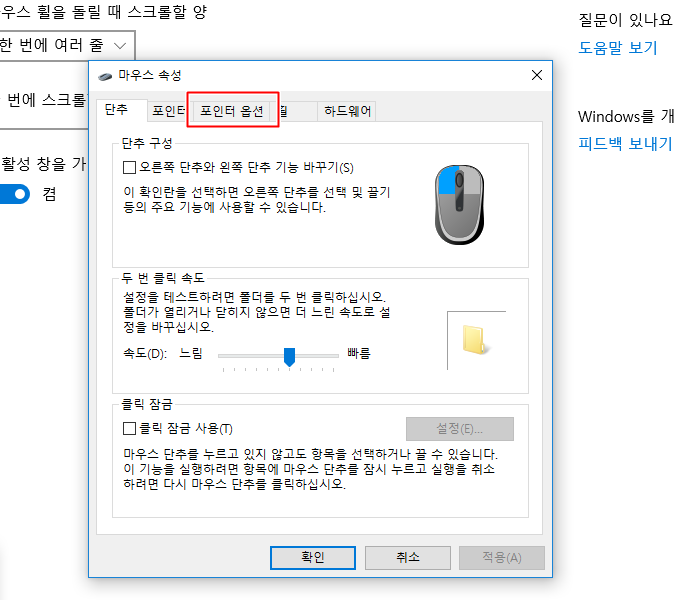
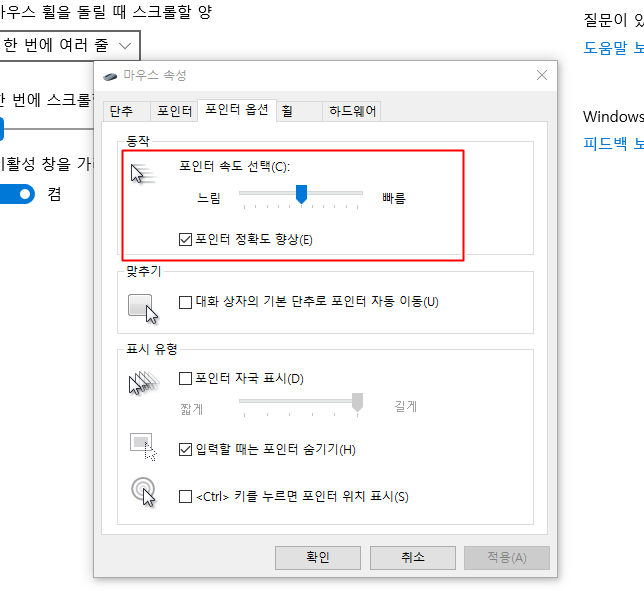
그래도 좀 더 가속을 줄이고 싶으시다면 첨부한 마우스가 속도 OFF 레지스트리 파일을 이용해서 좀 더 조정이 가능합니다. 혹시 다시 원위치를 하시려면 ON 레지스트리 파일을 이용하시면 되고요. 위에 첨부된 파일을 받으시면 됩니다.
포인트 정확도 향상은 꼭 체크 해제하세요.
마우스 감도 조정 잘하셔서 빡겜하세요.